Offline vs. Online: Die 3 besten professionellen Videokonverter, die MPG sofort in GIF umwandeln
Die Moving Picture Experts Group war für die Entwicklung von MPG verantwortlich. Metadaten, Video und Audio sind alle in MPG-Dateien gespeichert, die als Standard und weit verbreitetes Medienformat verwendet werden. Noch wichtiger ist, dass es das vertrauenswürdigste Dateiformat zum Erstellen von Dateien ist, auf die im Internet zugegriffen werden kann. Die meisten Menschen sehen sich heute gerne Videos und Filme im Internet an. Gibt es eine Situation, in der Sie einen kurzen Videoclip, den Sie angesehen haben, speichern und mit Ihren Freunden teilen möchten? Daher müssen Sie möglicherweise
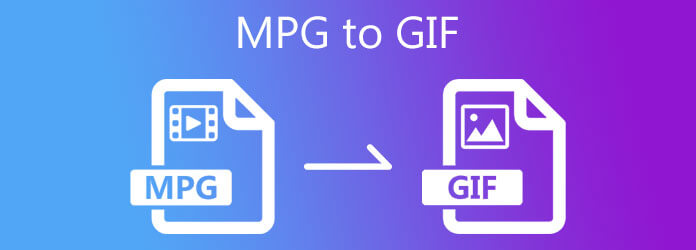
Offline-Konvertierungsprogramme erfreuen sich großer Beliebtheit, da sie auch ohne Internetverbindung nutzbar sind und autark arbeiten. Videokonverter Ultimate ist eine der leistungsstärksten Lösungen, wenn es um die Konvertierung von Videos geht. Es bietet eine Vielzahl von Bearbeitungswerkzeugen, von grundlegenden bis hin zu fortgeschrittenen Lernfunktionen. Besonders vorteilhaft an dem Tool ist sein leichtes Design, d. h. es hat ein einfaches Layout, ist aber mit einer großen Anzahl herausragender Bearbeitungsfunktionen ausgestattet. Erfahren Sie mehr über das Tool, indem Sie die beiden Ansätze zum Konvertieren von MPG in animiertes GIF befolgen.
Hauptmerkmale
Der letzte Schritt vor der Konvertierung ist der Erwerb des Tools. Klicken Sie dazu oben auf die Download-Schaltflächen oder besuchen Sie die offizielle Seite von Video Converter Ultimate. Laden Sie das Tool herunter und führen Sie es auf Ihrem Desktop aus.
Nach der Installation des Tools ziehen Sie die MPG-Datei per Drag & Drop auf die Oberfläche des Tools. Alternativ können Sie auf das Plus (+) Schaltfläche und laden Sie die gewünschte Datei hoch, die Sie in ein GIF umwandeln möchten.
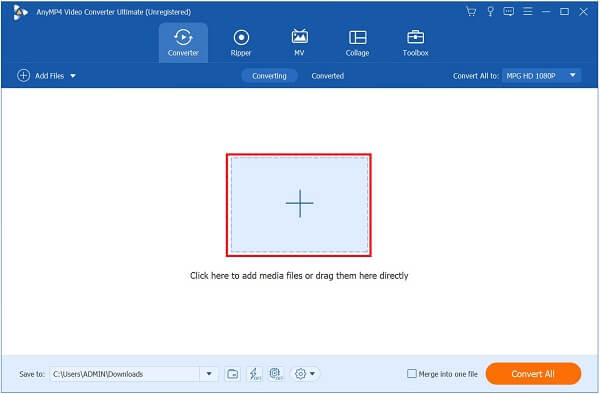
Nach dem Importieren der MPG-Datei können Sie diese nun in GIF konvertieren. Klicken Sie auf die Dropdown-Schaltfläche Alle konvertieren in > Video > GIF.
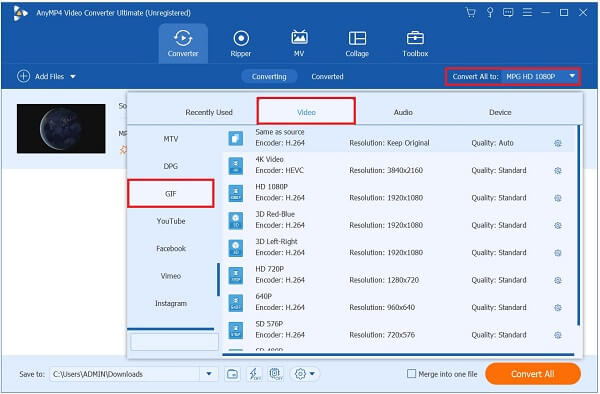
Tipp: Bevor Sie das Format abschließen, können Sie die Einstellungen Ihrer Mediendatei ändern. Wählen Sie die Schaltfläche „Benutzerdefiniertes Profil“ in der rechten Ecke der Benutzeroberfläche. Ändern Sie Bildrate, Auflösung und Farbeinstellungen nach Belieben. Stellen Sie sicher, dass auch die Loop-Animation aktiviert ist, damit sich das GIF nicht wiederholt. Klicken Sie nach der Änderung auf die Schaltfläche „Neu erstellen“, um die Ausgabeeinstellungen abzuschließen. Sie können sie bearbeiten und GIFs zuschneiden auch mit dieser Software.
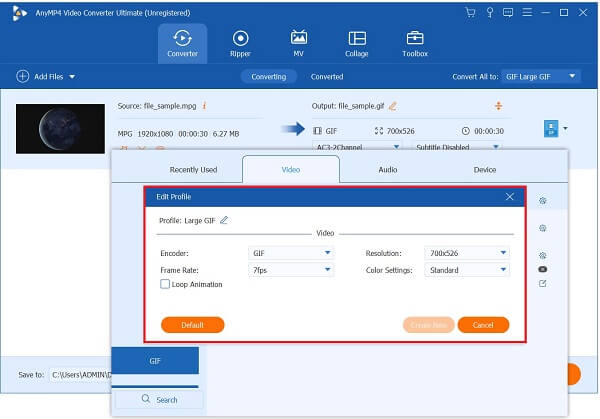
Speichern Sie nun die Mediendatei am gewünschten Zielort, indem Sie auf das Ordner Taste.
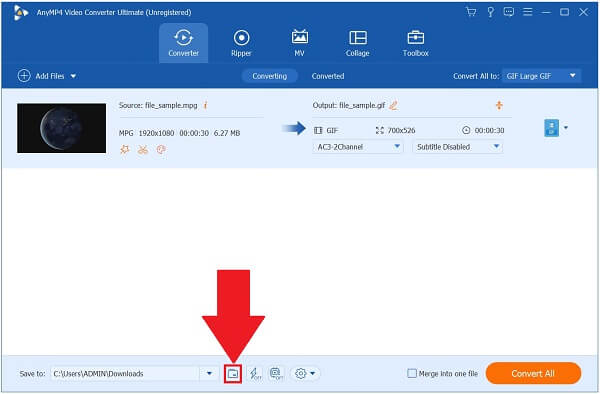
Klicken Sie abschließend auf das Konvertieren alle Schaltfläche, um alle Änderungen zu speichern und das GIF auf Ihrem Desktop wiederzugeben.

Installieren Sie den Video Converter Ultimate auf Ihrem Desktop, indem Sie die Hauptwebsite besuchen. Andernfalls können Sie das Tool sofort über die Download-Schaltflächen oben herunterladen.
Nach dem Herunterladen des Tools sehen Sie die Hauptoberfläche. Suchen Sie die Werkzeugkasten Klicken Sie in der oberen Menüleiste auf das GIF-Ersteller.

Jetzt haben Sie die Möglichkeit, auszuwählen, ob Sie ein GIF mit Video oder Foto erstellen möchten. Klicken Sie dieses Mal auf Video zu GIF Schaltfläche, da wir eine MPG-Datei in GIF umwandeln. Nach dem Klicken importieren Sie die MPG-Datei aus dem Ordner.

Nach dem Importieren der MPG-Datei werden Sie auf die folgende Hauptseite zur Konvertierung von MPG in GIF weitergeleitet. Aktivieren Sie nun die Animationsschleife um zu verhindern, dass der Clip endlos abgespielt wird.

Notiz: Durch die Nichtaktivierung der Animationsschleife, die MPG-Datei bleibt ein einfaches Video und sieht nicht wie ein GIF aus.
Schließlich können Sie die Ausgabe nicht optimal nutzen, indem Sie auf GIF generieren Schaltfläche. Warten Sie, bis der Konvertierungsvorgang abgeschlossen ist.

Öffnen Sie zunächst einen Browser und laden Sie das Tool herunter, indem Sie auf die offizielle Seite von Any Video Converter gehen. Laden Sie das Tool herunter und führen Sie es auf Ihrem Desktop aus.
Importieren Sie nun die Datei, die Sie in GIF umwandeln möchten, indem Sie auf Plus (+) Schaltfläche in der Mitte der Benutzeroberfläche.
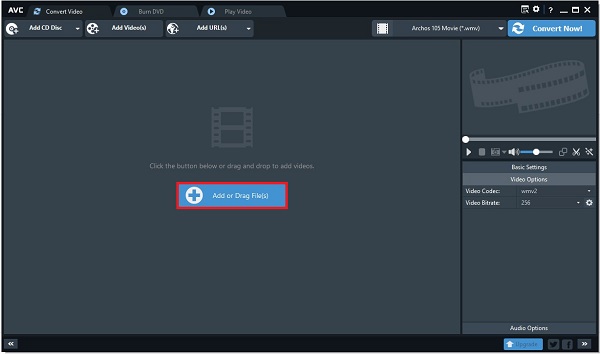
Ändern Sie beim Importieren der MPG-Datei das Format durch Klicken auf Format Dropdown-Schaltfläche. Suchen Sie dann die Film und suchen Sie nach dem GIF Format am Ende der Liste.
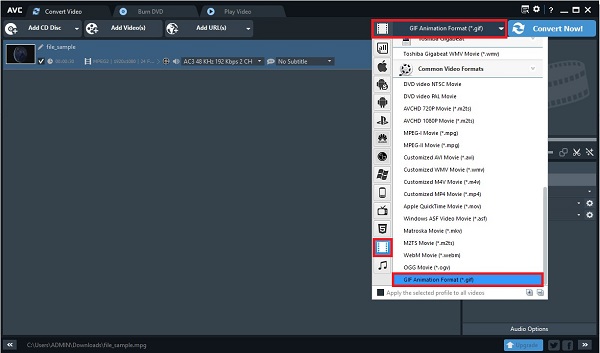
Nachdem Sie das GIF-Format ausgewählt haben, klicken Sie auf das Effekte hinzufügen Schaltfläche, um dem GIF Filter und Effekte hinzuzufügen. Mit dieser Aktion können Sie Ihre Ausgabeeinstellungen ändern, um sie vor der Konvertierung ansprechender zu gestalten.
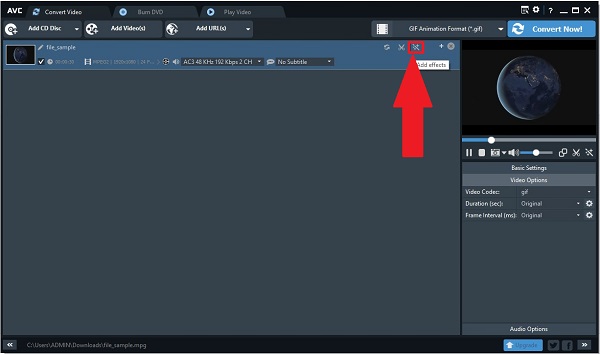
Wählen Sie abschließend die Jetzt konvertieren Klicken Sie oben rechts auf der Benutzeroberfläche auf die Schaltfläche, um das neu konvertierte animierte GIF auf Ihrem Desktop zu genießen und es auf jeder Social-Media-Plattform zu teilen.
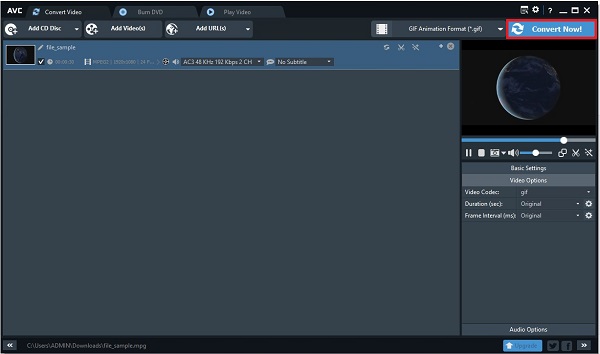
Online-Tools stehen nicht ganz unten auf der Liste der zu vermeidenden Konvertierungstools. Es ist einfach, Dateien von einem Format in ein anderes zu konvertieren, z. B. MPG online in GIF zu konvertieren, indem Sie Kostenloser Videokonverter. Es hat eine einfache Benutzeroberfläche und nur wenige grundlegende Bearbeitungswerkzeuge, ideal für Anfänger. Da es nur ein begrenztes Bearbeitungswerkzeug bietet, besteht der Nachteil bei der Verwendung dieses Konverters darin, dass Sie den Bearbeitungsprozess nicht maximieren können. Sehen Sie sich in der Zwischenzeit die unten beschriebenen einfachen Verfahren an, um MPG in Ihrem Webbrowser in ein GIF umzuwandeln.
Starten Sie das Online-Tool durch Klicken auf Kostenlosen Konverter starten > Launcher herunterladen.
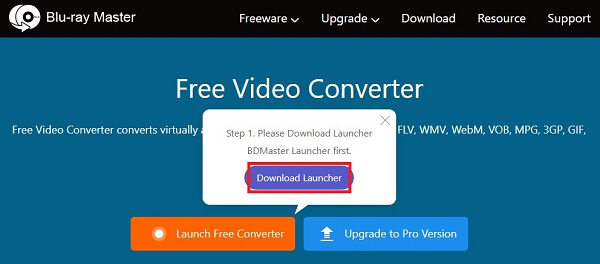
Klicken Sie auf Kostenlosen Konverter starten Klicken Sie erneut auf die Schaltfläche und importieren Sie beim Ausführen des Tools die MPG-Datei, die Sie in ein GIF umwandeln möchten.
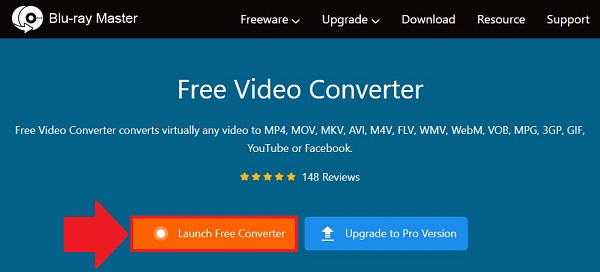
Nachdem Sie die MPG-Datei auf den webbasierten Konverter hochgeladen haben, wählen Sie das Format auf der Videoformat Klicken Sie dann auf die GIF als gewünschtes Format.
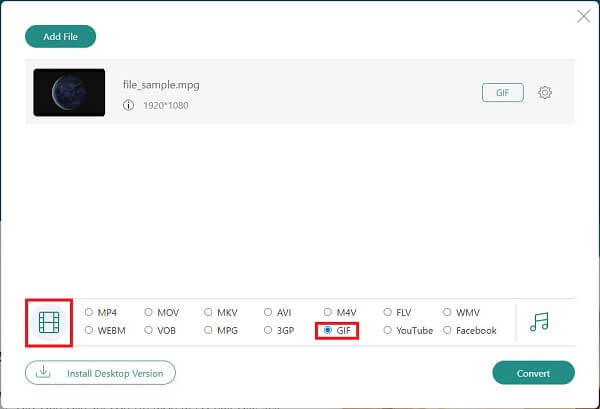
Tipp: Nachdem Sie das gewünschte Format ausgewählt haben, können Sie die Ausgabeeinstellungen ändern, indem Sie die Auflösung und Bildrate bearbeiten. Nachdem Sie alle Änderungen vorgenommen haben, klicken Sie auf OK , um die Änderungen zu speichern.
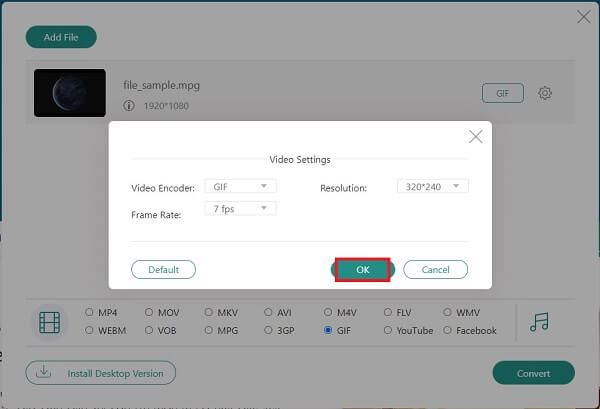
Um MPG schließlich in GIF umzuwandeln, wählen Sie die Konvertieren Schaltfläche in der rechten unteren Ecke der Benutzeroberfläche.
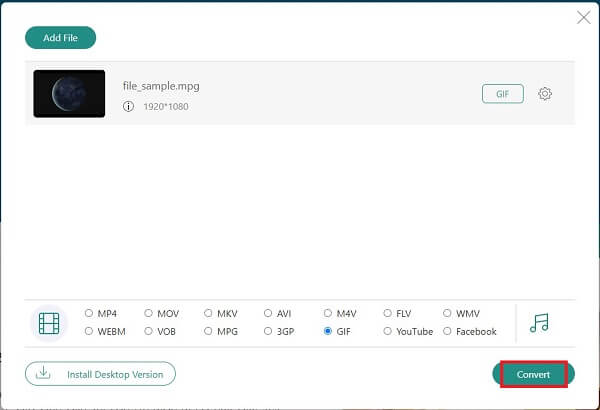
Kann ich MPG mit VLC in GIF konvertieren?
Leider unterstützt VLC das GIF-Format nicht. Die von VLC unterstützten Formate sind nur MPEG, ASF/WMV, WebM, MJPEG, MKV, FLAC, OGG, WAV, RAW, MP3, MP4, MOV, FLV und AVI.
Kann Windows Media Player MPG-Dateien abspielen?
Verschiedene MPG-Formate können von verschiedenen Playern wie dem Windows Media Player abgespielt werden. Andere Player erfordern dagegen Formate, die allgemein von anderen Medienbetriebssystemen unterstützt werden, wie z. B. VLC.
Ist es möglich, MPG auf Android in GIF umzuwandeln?
Ja, da auf Android kein Standardkonverter zum Konvertieren von MPG in GIF vorinstalliert ist, müssen Sie möglicherweise eine Drittanbieter-App ausführen, um die Aufgabe abzuschließen.
Schließlich verstehen Sie nun die zahlreichen Methoden, um MPG in animiertes GIF konvertieren Verwenden Sie die verschiedenen Online- und Offline-Konverterprogramme. Online-Tools sind praktisch, insbesondere wenn Sie eine schnelle und einfache Konvertierung wünschen. Bedenken Sie jedoch die Nachteile einer langsamen Internetverbindung, wenn Sie diese Tools verwenden. Videokonverter Ultimate ist die ultimative Option, da für die Konvertierung kein Internet erforderlich ist. Probieren Sie es aus und Sie werden von der Leistung des Tools beeindruckt sein!
Mehr lesen
GIFs ganz einfach in einer Schleife abspielen mit den 3 besten Methoden [Offline und Online]
Mit den richtigen Tools ist das Loopen eines GIFs ganz einfach. Machen Sie sich bereit, während wir Ihnen ein Tutorial zum Loopen von GIFs mit den drei Looping-Tools zeigen, die es wert sind, offline und online ausprobiert zu werden.
Lernen Sie die sechs verschiedenen Verfahren zum Konvertieren von Videos in GIF
Es ist ganz einfach, ein Video in ein lustiges animiertes GIF umzuwandeln. Erfahren Sie, wie Sie Videos mit Offline- und Online-Tools sowie mit Ihrem Mobiltelefon in GIF umwandeln.
Die 2 besten Konverter zum Konvertieren von MOV in GIF mit besseren Ergebnissen
Durch das Lesen des heutigen Blogbeitrags lernen Sie die verschiedenen Ansätze kennen, mit denen Sie MOV auf einfache Weise offline und online in GIF konvertieren und qualitativ hochwertige Ergebnisse erzielen können.
Erfahren Sie mehr über GIF-Hintergründe und alles, was es zu bieten gibt
Sind Sie gelangweilt von langweiligen Hintergrundbildern? Machen Sie aus Ihren langweiligen Hintergründen animierte Hintergrundbilder, indem Sie eine der besten im Internet verfügbaren Websites für GIF-Hintergrundbilder besuchen.